Sketchup测量工具如何使用
来源:网络收集 点击: 时间:2024-04-12【导读】:
Sketchup是一款非常受欢迎三维设计软件,直观、灵活、易于使用的软件,在这里将详细介绍Sketchup关于测量工具(T)的使用,供广大爱好者、初学者学习。 测量工具,起测量和辅助的功能, 快速完成设计者的需求。工具/原料moreSketchup测量功能1/6分步阅读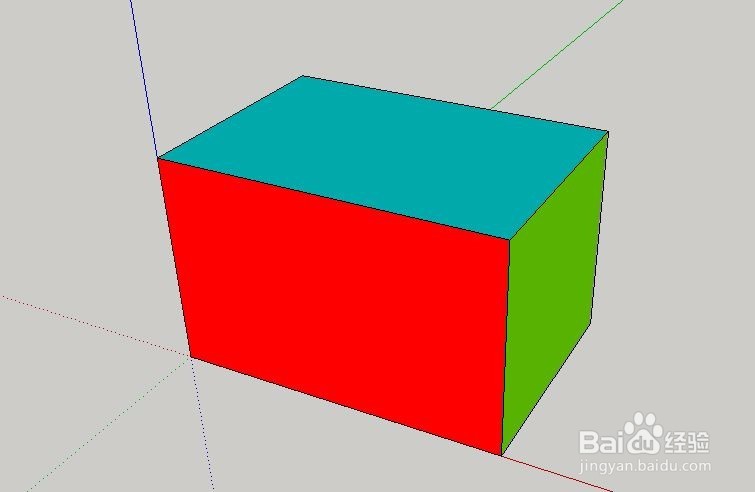 2/6
2/6 3/6
3/6 4/6
4/6 5/6
5/6 6/6
6/6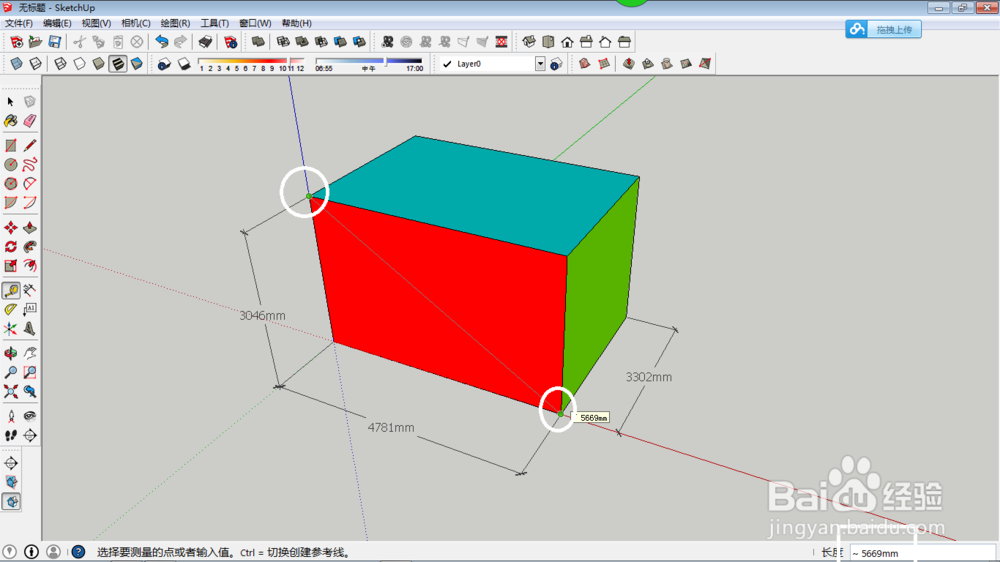 辅助线功能1/2
辅助线功能1/2 2/2
2/2 智能仪器SKETCHUP测量工具软件草图大师
智能仪器SKETCHUP测量工具软件草图大师
物体创建:
首选输入矩形命令,快捷键输入为R;填加了色彩只是为了好看点,没有其他目的。
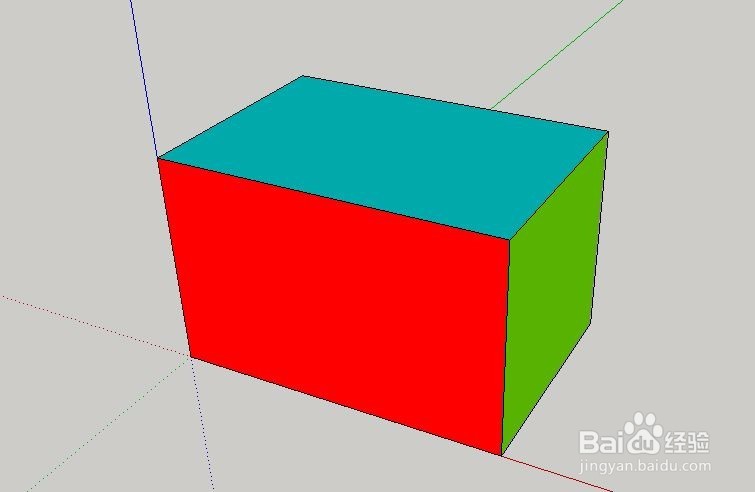 2/6
2/6标注尺寸:
标注相应边的尺寸,方便后期了解测量工具,输入测量工具命令,快捷键输入为T;
 3/6
3/6蓝轴边测量:
点击要测量矩形的蓝轴边的两端,在软件的右下角会显示尺寸,如下图右下端显示的相应尺寸。
 4/6
4/6红轴边测量:
点击要测量矩形的红轴边的两端,在软件的右下角会显示尺寸,如下图右下端显示相应的尺寸(同上)。
 5/6
5/6绿轴边测量:
点击要测量矩形的绿轴边的两端,在软件的右下角会显示尺寸,在图右下端显示相应的尺寸,同上。
 6/6
6/6对角测量:
点击要测量矩形的对角的两端,在软件的右下角会显示尺寸,在图右下端显示相应的尺寸。
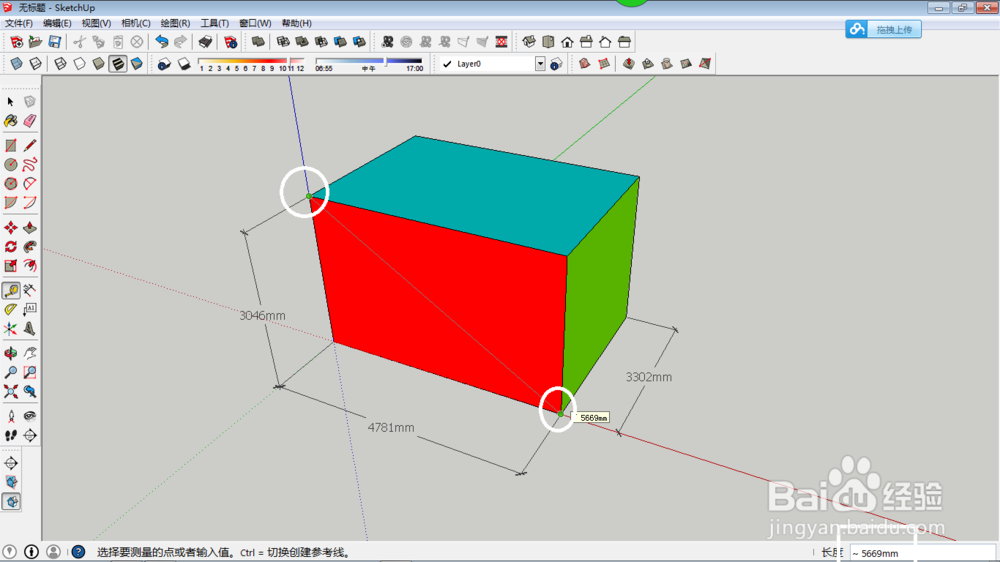 辅助线功能1/2
辅助线功能1/2测量距离:
测量工具还能定位辅助线,如果需要在红面画距蓝轴2000mm的线,只需在红面左边红上点击拖拉,右角会相应显示拉出的距离,也可以直接在右下角输入2000mm;
 2/2
2/2固定方向测量;
固定方向测量,如果担心鼠标有移动过程会有 偏差,可以按住shift键,这样可以固定方向,无论鼠标怎么上下移动,都保持一个水平方向移动。
 智能仪器SKETCHUP测量工具软件草图大师
智能仪器SKETCHUP测量工具软件草图大师 版权声明:
1、本文系转载,版权归原作者所有,旨在传递信息,不代表看本站的观点和立场。
2、本站仅提供信息发布平台,不承担相关法律责任。
3、若侵犯您的版权或隐私,请联系本站管理员删除。
4、文章链接:http://www.1haoku.cn/art_492198.html
上一篇:抖音火山版怎么开启可以在个人主页查看手机相册
下一篇:DNF设置技能冷却时间提示
 订阅
订阅